Продолжаем серию статей, посвященных HP StormRunner Load. Вы можете прочитать первую часть Здесь УПРАЖНЕНИЕ 2. Создание сценария HP TruClient РОЛЬ: Инженер по производительности В этом упражнении мы рассмотрим нагрузочный тест с использованием HP TruClient, агента записи, который подключается к браузеру Firefox.
Что такое HP TruClient?
HP TruClient — это усовершенствованный механизм записи, который подключается к браузеру Firefox (также существует версия TruClient для Internet Explorer, версия Chrome находится в разработке) для записи ваших действий при навигации по браузеру.TruClient создает сценарий для этих действий, который могут выполнять несколько виртуальных пользователей.
Затем количество таких пользователей можно увеличить, чтобы создать необходимую нагрузку на сервер.
Сценарии HP TruClient отличаются от некоторых других типов сценариев, поскольку они более реалистично отражают действия пользователя браузера.
Скрипт API (Application Programming Interface) точно воспроизводит нагрузку на сервер, но не содержит всех задач, которые можно возложить на сервер с точки зрения человека, использующего браузер.
Преимущество сценариев TruClient в том, что их гораздо проще создавать и поддерживать.
Браузеры (и TruClient) автоматически выполняют корреляцию данных для конкретного сеанса, тогда как в сценариях HTTP/HTML это необходимо тщательно запрограммировать.
Оба типа записей создают необходимую нагрузку, но HP TruClient создает более простую симуляцию реальных пользователей и их полноценное взаимодействие с браузером.
Единственный недостаток сценариев HP TruClient связан с масштабируемостью.
Воспроизведение записи API на сервере требует очень мало ресурсов (ЦП и памяти).
Это означает, что на данном оборудовании может работать больше таких виртуальных пользователей, чем виртуальных пользователей TruClient. Однако, учитывая низкую стоимость генераторов облачной нагрузки, использование скриптов TruClient может оказаться весьма выгодным.
Установка HP TruClient в браузере Firefox
Поскольку HP TruClient необходимо понимать, что происходит в вашем браузере, он устанавливается непосредственно в Firefox в виде плагина и перехватывает команды и действия, выполняемые в браузере.
- Нажмите «Начать», расположенную в правом верхнем углу браузера.

- В диалоговом окне «Начало работы со StormRunner» нажмите кнопку «Получить TruClient».

- Появится диалоговое окно с запросом разрешения на доступ и установку этой надстройки.
Выберите «Разрешить» и нажмите «Установить сейчас».
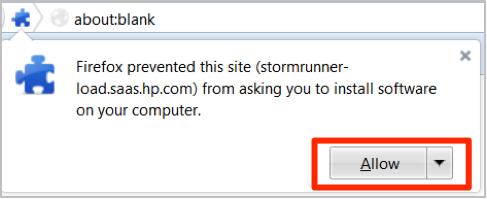
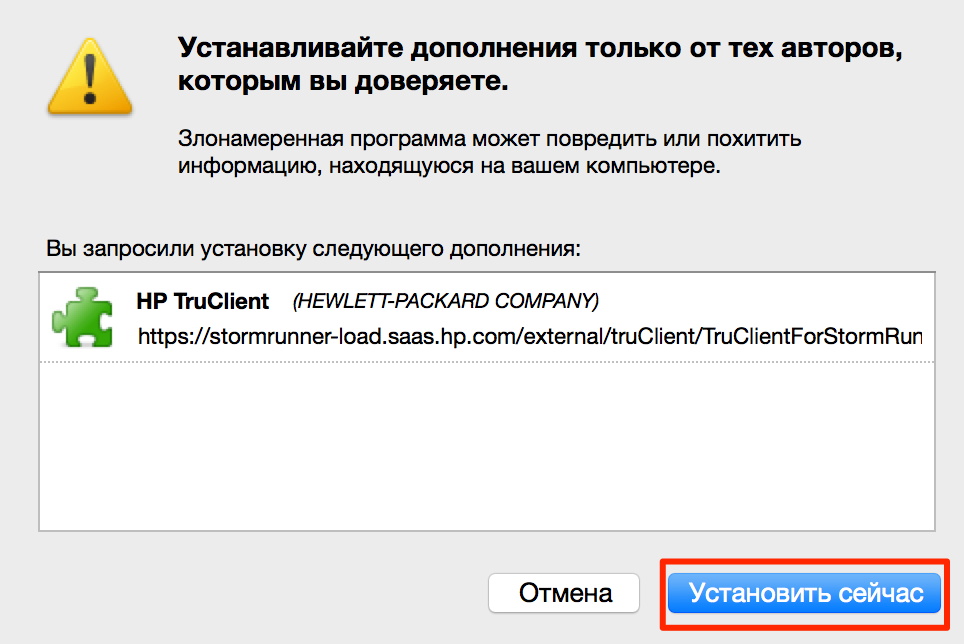
- Если будет предложено, перезапустите браузер.
Если запрос не появился, выберите в меню Дополнения.
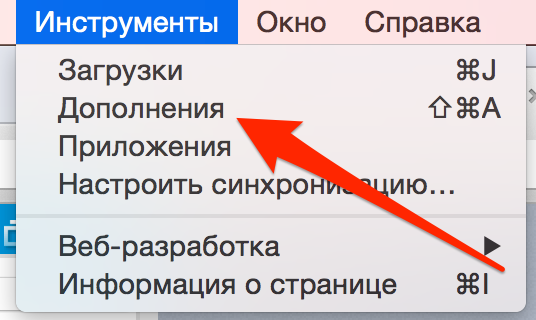
- Вы увидите HP TruClient в списке установленных расширений.
Нажмите ссылку «Перезагрузить сейчас».

- После перезапуска Firefox вы увидите новую панель в левой части браузера.
Эта новая панель представляет собой интерфейс TruClient, на котором вы будете писать и редактировать сценарии пользовательского интерфейса (UI).
Вы можете свернуть эту панель в любой момент, нажав кнопку TC.

- На рисунке ниже поясняются некоторые функции панели TruClient.
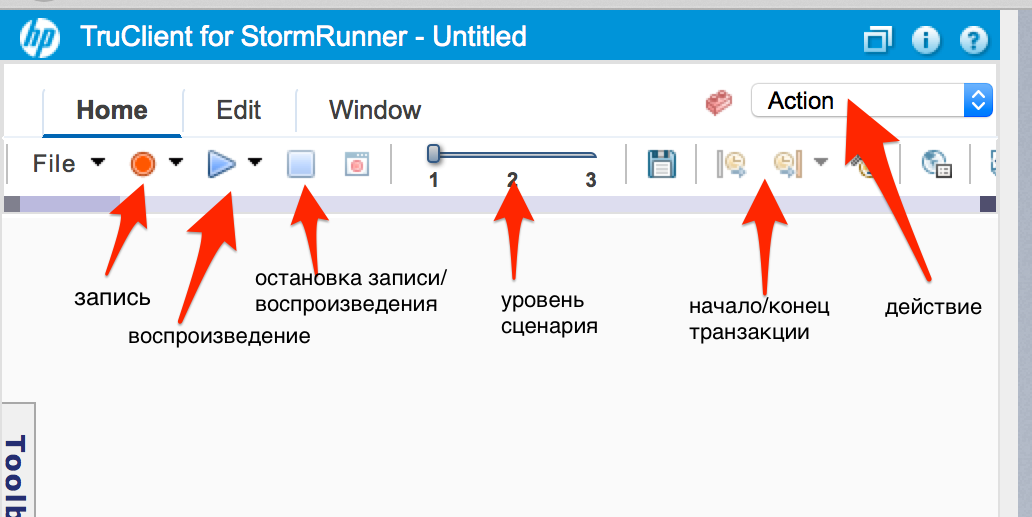
Напишите сценарий HP TruClient.
В следующем разделе мы напишем простой скрипт с использованием HP TruClient. Действия, которые вы выполняете во время сеанса записи, часто называют бизнес-процессами или моделями использования.Это конкретные шаги, которые формируют взаимодействие пользователя с сервером.
Например, покупая книгу в книжном магазине, вы, скорее всего, сделаете следующее:
- Авторизоваться.
- Найдите книгу.
- Добавление книги в корзину.
- Размещение заказа.
При запуске нагрузочного теста вы часто комбинируете этот сценарий с другими аналогичными бизнес-процессами, чтобы точно воссоздать типичную нагрузку на сервер.
Вы также умножите его, чтобы имитировать большое количество пользователей.
ПРИМЕЧАНИЕ.
Хотя мы иногда используем такие термины, как «симуляция» или «симуляция», тип трафика, который генерирует HP StormRunner Load, очень аутентичен.
Серверы, на которых размещаются веб-сайты, не делают различий между виртуальными и реальными пользователями.
При правильно спроектированном нагрузочном тесте трафик так же реален, как и реальные люди, заходящие на сайт. .
- Откройте новую вкладку в браузере Firefox.
- Отрегулируйте размер окна браузера так, чтобы была видна панель TruClient и оставалось достаточно места для окна с нужным вам сайтом.
- Убедитесь, что вы видите панель записи HP TruClient.
- Нажмите кнопку «Начать запись» и перейдите на сайт. www.hp.com .
Убедитесь, что TruClient отображает записанную строку, содержащую введенный вами URL-адрес.
При записи с помощью TruClient все остальные вкладки Firefox будут закрыты.
- Выберите ссылку на hp.com и разрешите полное отображение связанной страницы в Firefox. Затем нажмите кнопку «Назад» в браузере, чтобы вернуться на домашнюю страницу.
Если во время записи появляется вопрос или другое всплывающее окно, закройте его.
- Выберите в общей сложности 4 разные ссылки и возвращайтесь каждый раз с помощью кнопки «Назад» в браузере.
Ваш скрипт будет выглядеть примерно так:
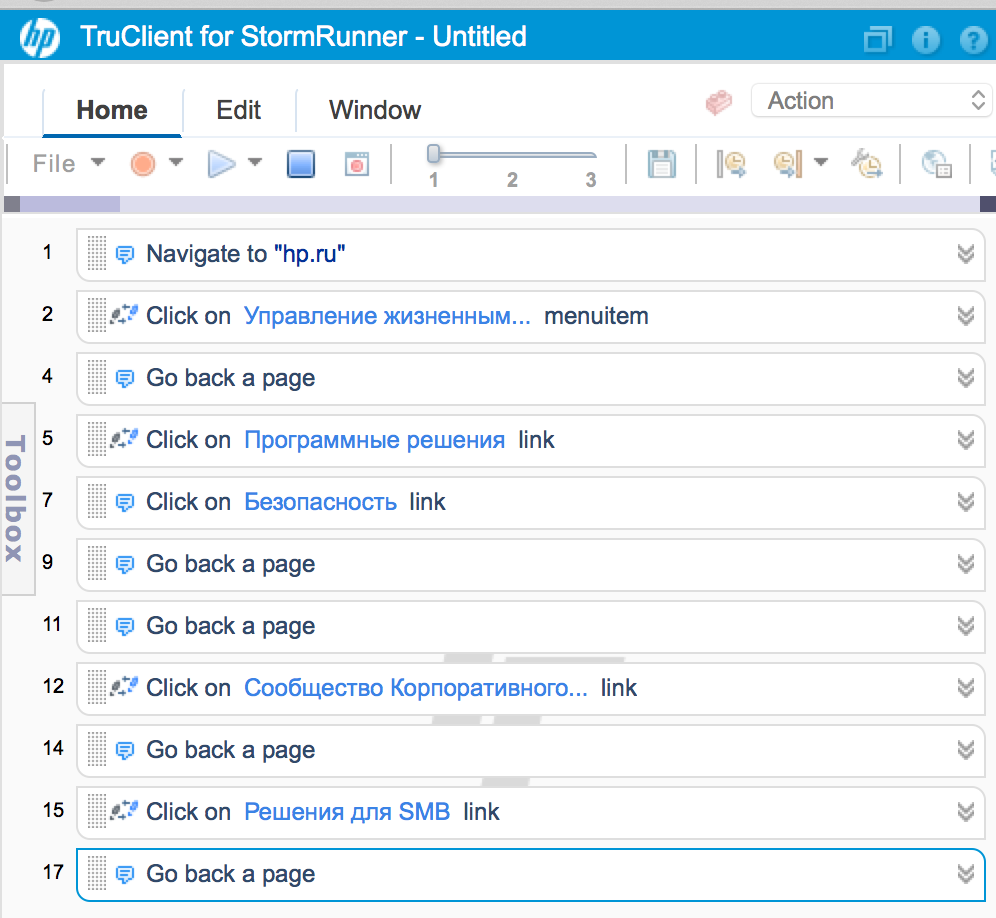
Создание транзакций
Транзакция — это своего рода логический блок, который включает в себя весь или часть вашего скрипта.Транзакциям присваиваются описательные имена.
Транзакции имеют начало и конец.
При выполнении команды, которая является отправной точкой транзакции, начинается обратный отсчет до завершения транзакции.
В этом разделе мы добавим в наш скрипт пару транзакций, чтобы определить, сколько времени потребуется для выполнения определенных действий.
- Выберите первую строку в своем скрипте и щелкните значок «Начать транзакцию».
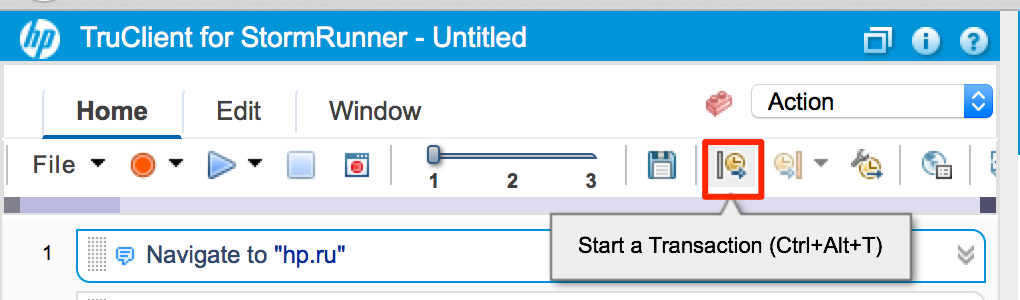
- Назовите эту транзакцию «FullProcess».
Мы будем использовать это для определения продолжительности всего нашего сценария.

- Выберите последнюю строку скрипта и щелкните значок «Завершить транзакцию».

Вы заметите, что имя «Полный процесс» будет введено автоматически.Эта транзакция будет измерять время выполнения всего скрипта.

- Выберите одну из строк, содержащую ссылку «Нажмите на.
».
- Создайте в этой строке начало и конец транзакции и назовите эту транзакцию «Click Link».
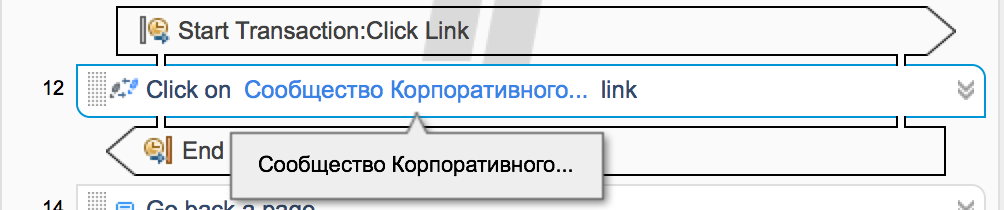
- В меню «Файл» сохраните сценарий на рабочий стол локального компьютера.

и назовите его «HP_Navigate».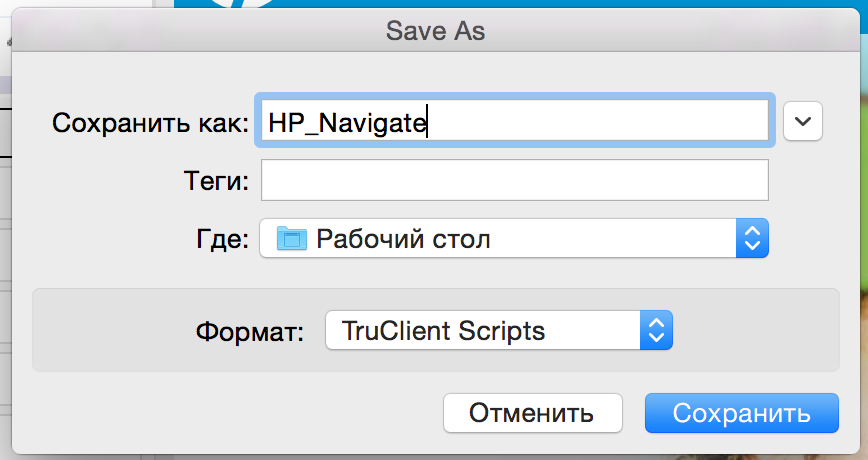
(ПРИМЕЧАНИЕ.Если выбрать «Сохранить» для StormRunner, файл загрузки будет немного меньшего размера.
- Готовый скрипт будет выглядеть примерно так:
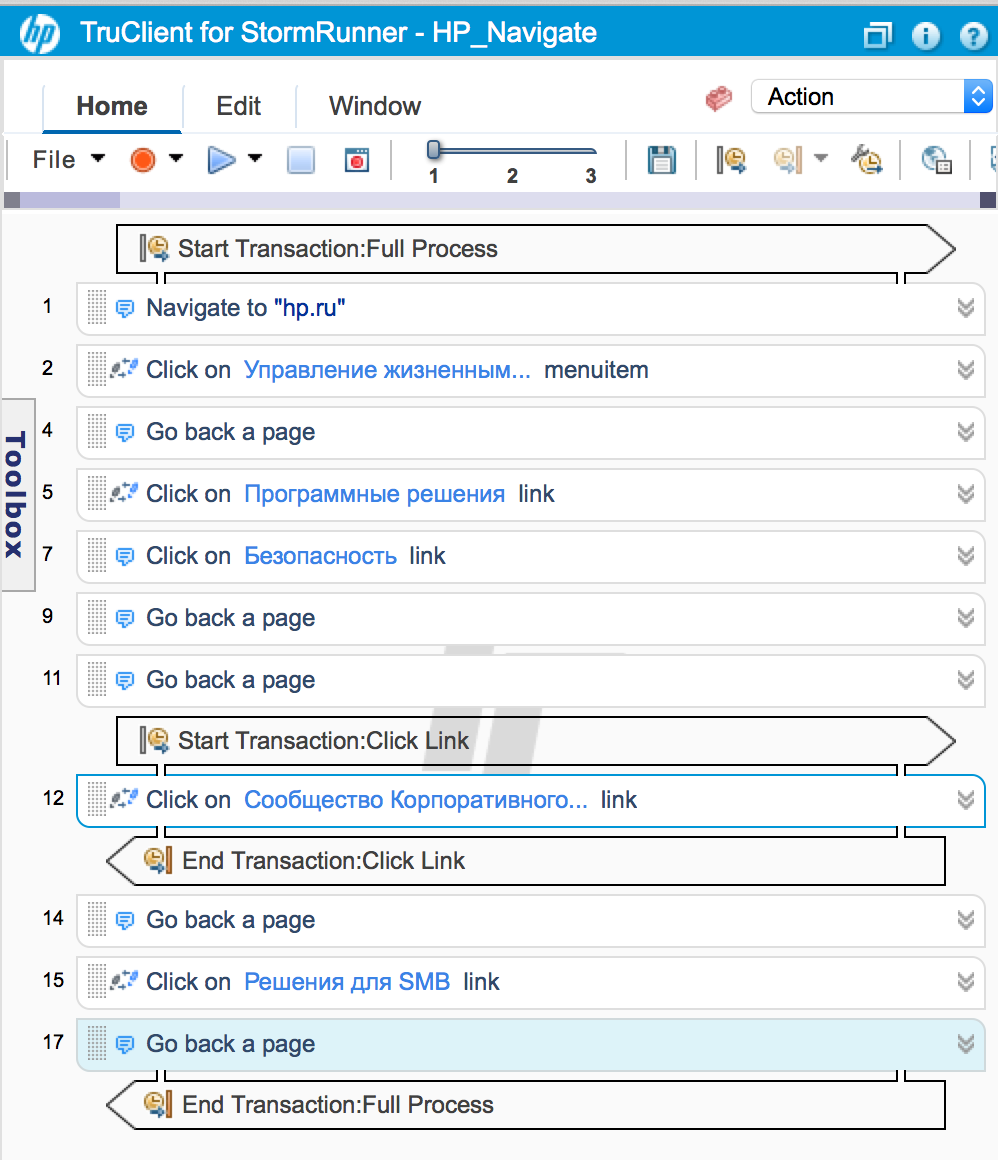
Цели нагрузочного тестирования
Теперь, когда у нас есть записанный сценарий, мы можем приступить к моделированию доступа виртуальных пользователей к нашему веб-сайту.В типичном случае вы обычно определяете наиболее типичные сценарии взаимодействия пользователя с сайтом (обычно 10-20) и пишете скрипты для каждого из них.
Некоторые из них больше ориентированы на базы данных, и мы можем сосредоточиться на них с целью настройки БД.
Другие создают большую нагрузку на веб-сервер и помогают оптимизировать этот компонент инфраструктуры.
Нагрузочное тестирование может преследовать несколько целей.
Например, мы хотим определить, сколько пользователей сможет обслужить сайт, прежде чем производительность начнет снижаться.
Мы также можем проверить, какие элементы инфраструктуры наиболее подвержены нагрузке, чтобы оптимизировать их.
Или протестируйте сетевую инфраструктуру, чтобы выявить и устранить узкие места.
Все эти тесты генерируют разные данные и решают разные проблемы.
Каждый из них предназначен для выявления конкретных проблем и оптимизации веб-приложений.
Создание нагрузочного теста
В этом примере мы воспользуемся только что записанным сценарием и рассмотрим некоторые основные характеристики производительности веб-приложения.Этот тип нагрузочного теста предполагает небольшую нагрузку и служит основой для будущего тестирования.
С помощью некоторых базовых тестов, которые не оказывают слишком большой нагрузки на нашу инфраструктуру, мы можем сравнить результаты дальнейших тестов с более высокими нагрузками и увидеть, что требует особого внимания.
- Сверните надстройку HP TruClient, щелкнув значок в правом верхнем углу.

- Войти HP SaaS и запустите приложение загрузки StormRunner.

- Убедитесь, что отображается диалоговое окно «Начало работы с StormRunner».
- Нажмите кнопку Создать тест.

ПРИМЕЧАНИЕ.Возможно, вам придется прокрутить страницу вниз, чтобы увидеть эту кнопку.
. - Выберите вкладку «Обзор» слева и назовите свой тест HP_Loadtest.

- Выберите вкладку «Скрипты» слева.

и нажмите «Загрузить».
- Выберите файл HP_Navigate.zip, содержащий записанный вами ранее сценарий, и нажмите «Открыть».
Подождите, пока скрипт загрузится.

ПРИМЕЧАНИЕ.Сценарии сохраняются в виде ZIP-файлов, поскольку они состоят из множества отдельных файлов.
.
- После загрузки сценария установите для параметра Vusers значение 20.
Установите значение нарастания на 00 01 00 минут.
Установите Продолжительность на 00 05 00 минут.
Установите значение «Снести» на 00 01 00 минут.

Итак, вы создаете тест, в котором количество виртуальных пользователей, заходящих на сайт, увеличится с 0 до 20 в течение минуты, затем все пользователи будут взаимодействовать с сайтом в течение 5 минут и, наконец, в течение еще одной минуты количество пользователей упадет до нуля..
- Выберите вкладку «Распространение» слева.
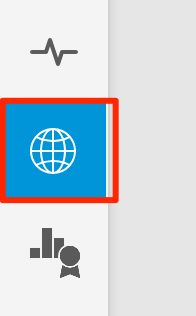
Добавить новый регион (Добавить местоположение)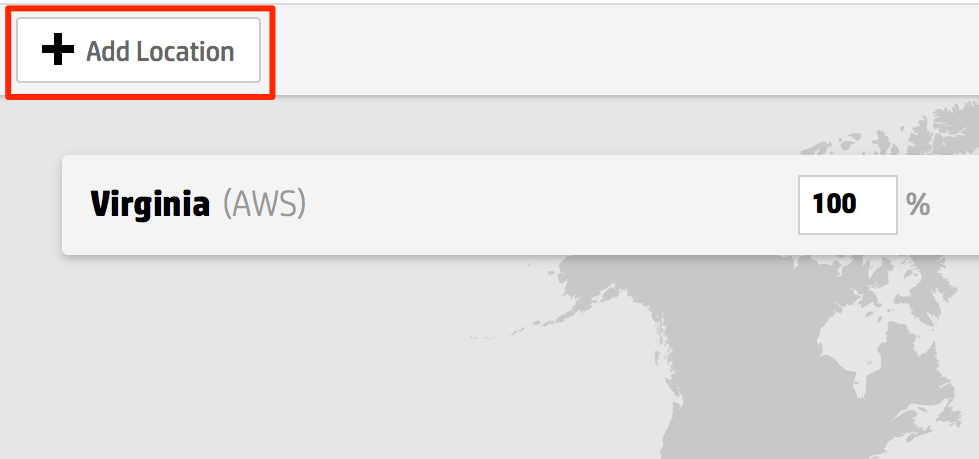
Выберите Орегон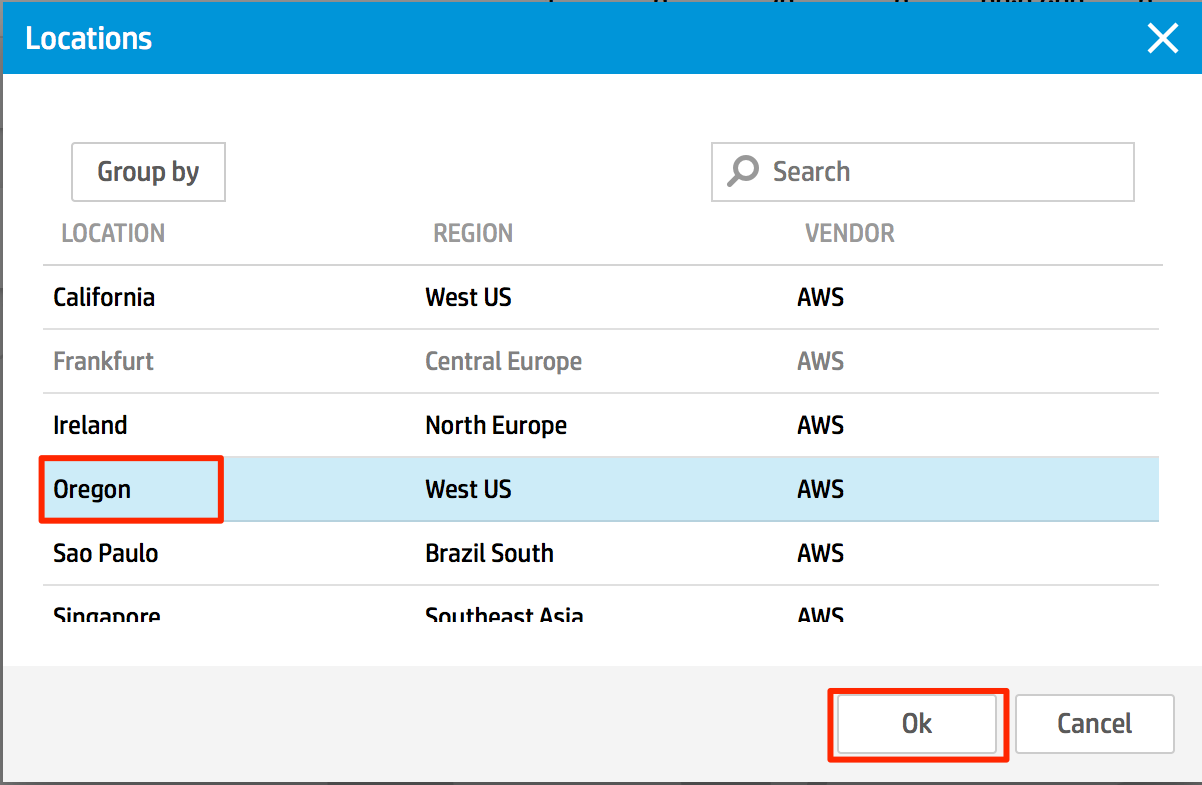
Установите распределение на 50 % из восточного региона США (Вирджиния) и 50 % из западного региона США (Орегон).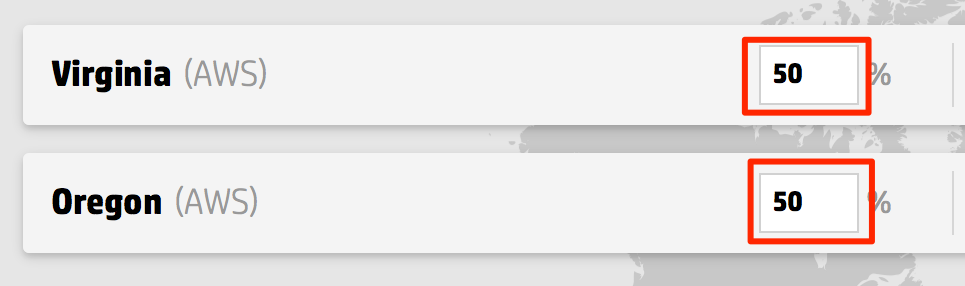
Это означает, что из 20 виртуальных пользователей 10 будут сформированы в генераторах облаков западной части США и 10 — в генераторах облаков восточной части США. - Выберите вкладку SLA слева.

и установите время ответа транзакции (TRT) на: Полный процесс: 35 секунд КликСсылка: 5 секунд
Параметр SLA (Соглашение об уровне обслуживания) определяет пороговые значения для нашего теста.Если какая-либо транзакция превышает пороговые значения (то есть нарушается соглашение об уровне обслуживания), это будет отражено в результатах.
Запуск нагрузочного теста
Теперь у нас есть тест, загруженный в HP StormRunner Load и настроенный для запуска 20 пользователей в течение 5 минут. Виртуальные пользователи будут добавляться постепенно в течение 1 минуты, а также будут постепенно удаляться в течение 1 минуты в конце теста.Фактический трафик будет генерироваться из обоих регионов США (запада и востока).
Эти системы обычно называются генераторами нагрузки и располагаются в облаке.
Выделение ресурсов генератора нагрузки (запуск и инициализация сценариев) происходит при запуске теста.
- Нажмите кнопку «Выполнить тест» в правом верхнем углу, чтобы запустить тест.
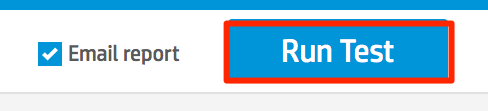
Вы можете отслеживать ход инициализации теста в диалоговом окне ниже.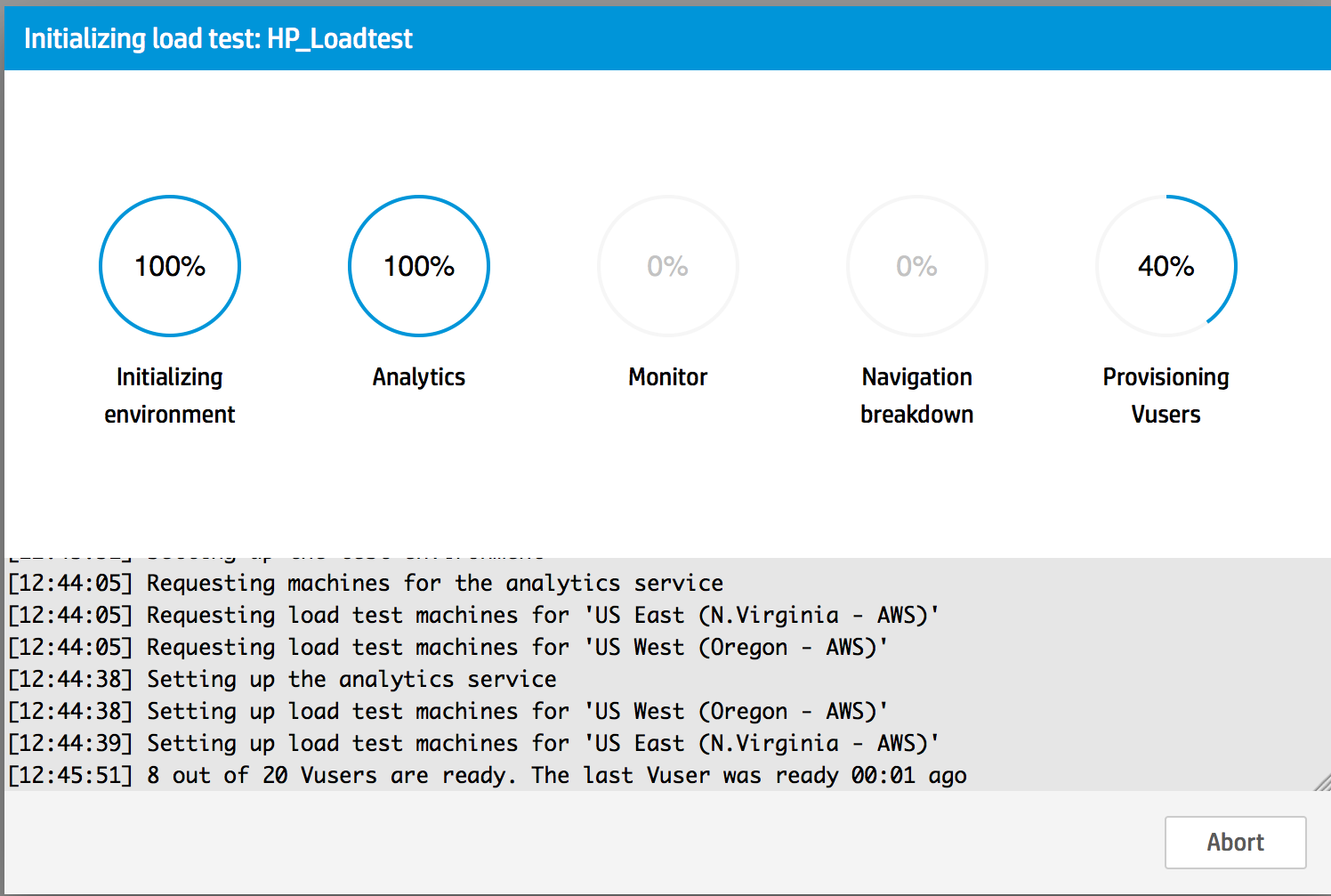
- Пока тест выполняется, проверьте статистику на графиках.
Во время выполнения теста отображаются четыре графика и некоторая информация о ходе теста.
Графики Запускающие пользователи (Работающие виртуальные пользователи) — на этом графике показано добавление, текущая загрузка и удаление 20 виртуальных пользователей.
В нашем примере 20 виртуальных пользователей добавляются в течение 1 минуты и работают 5 минут, а затем постепенно удаляются.
Постепенное увеличение и уменьшение количества виртуальных пользователей важно для поддержания целостности сервера и предотвращения внезапных пиков нагрузки.

Хитов в секунду (Количество обращений в секунду) – показывает количество обращений (хитов) или файлов, запрошенных с сервера.Поскольку страница часто содержит несколько ресурсов, при посещении страницы загружается несколько файлов или ресурсов.
График обращений в секунду дает относительное представление о трафике, создаваемом нагрузкой виртуальных пользователей.
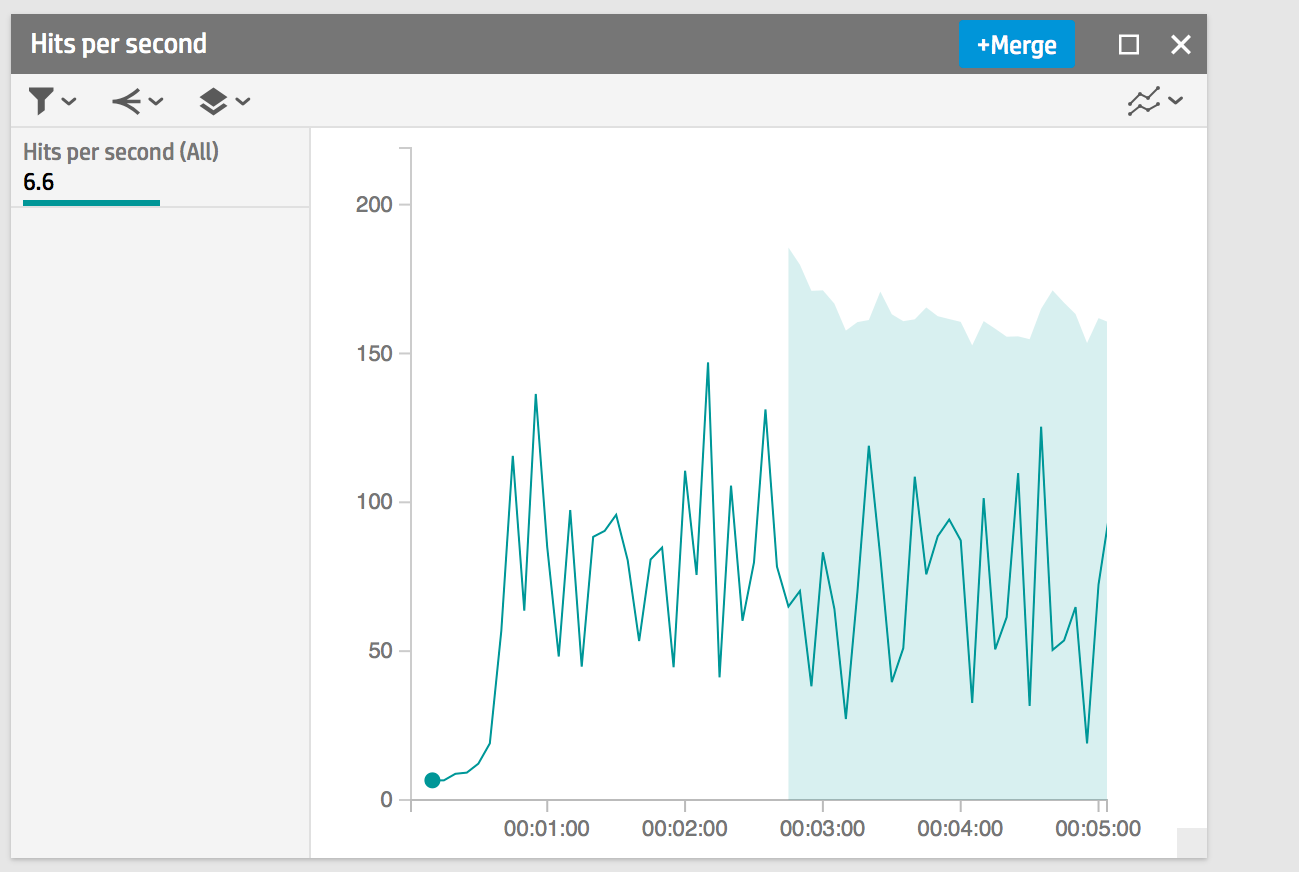
Пропускная способность (Пропускная способность) — этот график отслеживает объем данных (в байтах в секунду), поступающих с сервера и вызываемых непосредственно из-за приложенной нагрузки.Его часто соотносят в общем виде с графиком обращений в секунду.

Ошибки (Ошибки) — показывает количество ошибок сервера, возникающих при работе виртуальных пользователей: например, если виртуальный пользователь получает ошибку 404 или 500 в ответ на запрос страницы.На этом графике отслеживаются все типы кодов ошибок сервера.
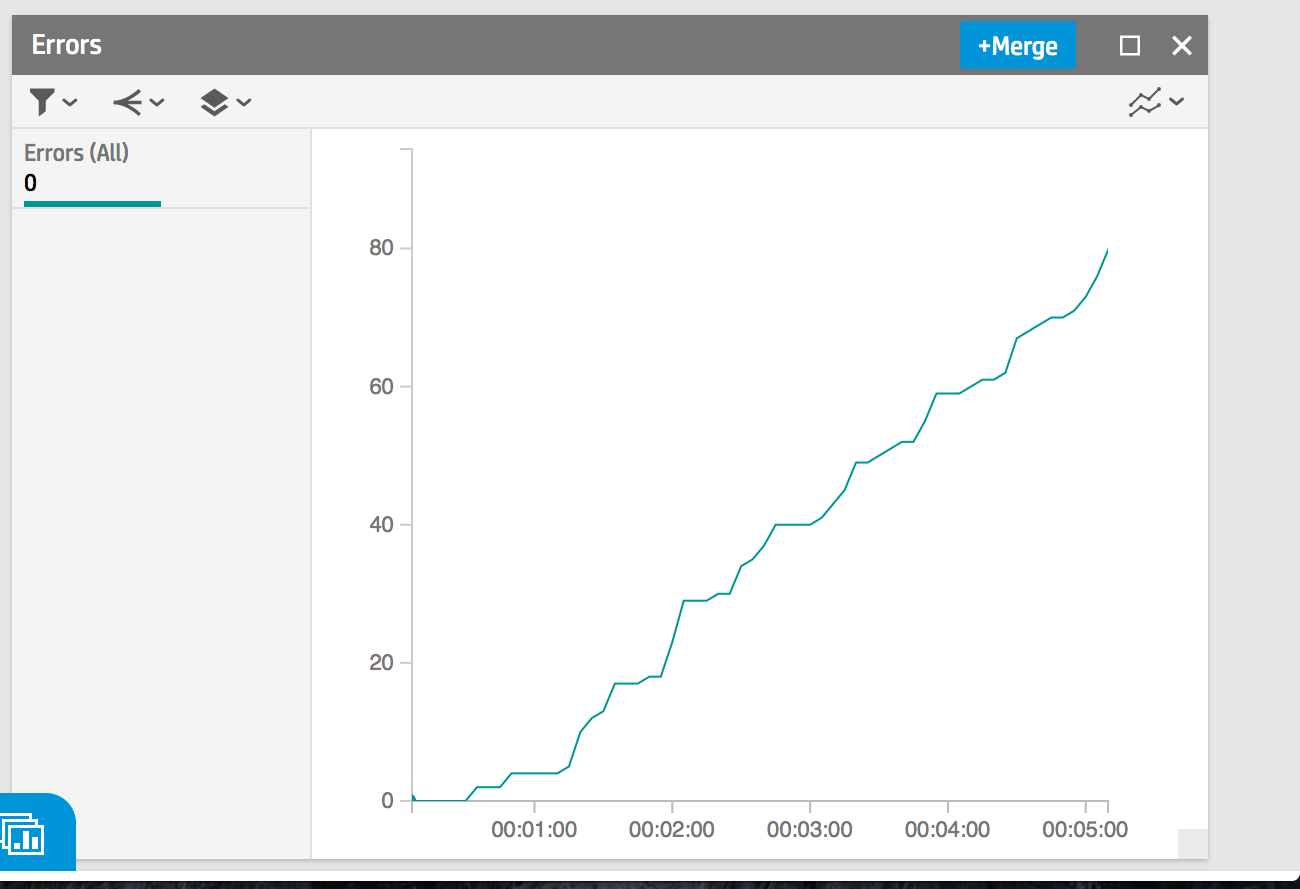
Вы можете изменить формат представления результатов с режима виджета на линейный, выбрав соответствующий пункт: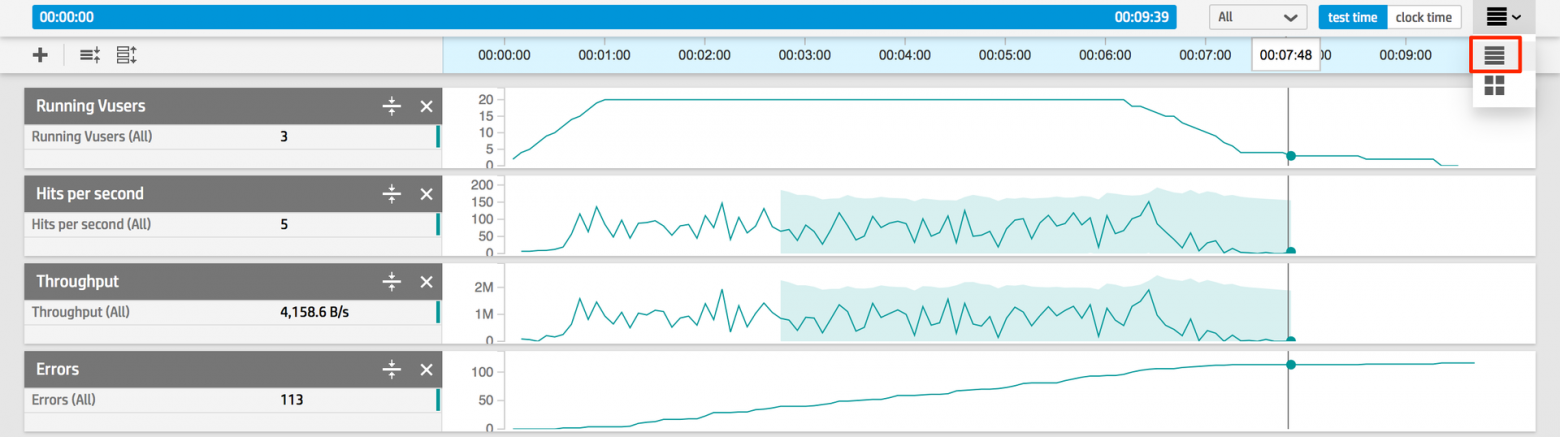
Как вы думаете, что показывают заштрихованные области (которые появляются через некоторое время после начала теста)? Они представляют собой необработанные данные измерений, собранные с начала теста, и демонстрируют базовый уровень «нормального» поведения, предсказанного StormRunner. - Дождитесь завершения теста и проверьте сводную статистику, такую как продолжительность, пользователи пользовательского интерфейса и статус теста.
Наш тест завершился с ошибками, нужно разобраться в причинах.
Ты прошел тест?

Теги: #Тестирование веб-сервисов #Тестирование ИТ-систем #нагрузочное тестирование #jmeter #stormrunner #StormRunner

-
Генерация Документов. Легко И Бесплатно
19 Oct, 24 -
Netbox Как Источник Правды Для Голоса И Uc
19 Oct, 24 -
Стихотворение Гит
19 Oct, 24 -
Вконтакте Ddosit Antigate.com
19 Oct, 24


